No.004
ヘッダー/フッター(余白部分)に画像ファイルを挿入し印刷するには
2003/2007/2010/2013/2016/2019
シートを印刷したときのヘッダーまたはフッターに画像ファイルを表示したい、例えば会社のロゴマークなどを毎ページ右上に印刷したい、といったお問い合わせです。
ヘッダーは用紙の上余白、フッターは下余白のことを指します。
普段の標準表示では表示されないですが、印刷するときに使用する余白領域です。
今回はヘッダーへの挿入例をご紹介しますが、フッターの場合でも同様に設定することができます。
- [挿入]タブ - [テキスト]グループ - [ヘッダーとフッター] をクリック、または [表示]タブ - [ブックの表示]グループ - [ページレイアウト]ボタン をクリックします。
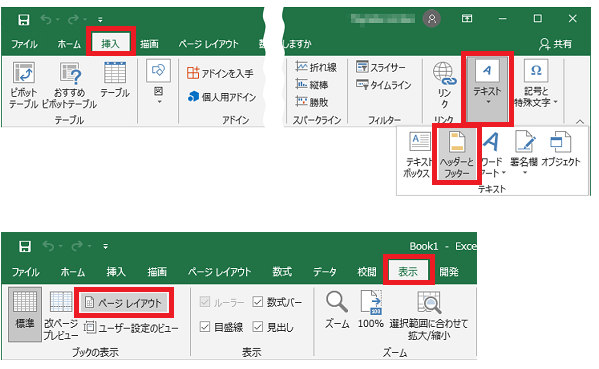
- Excel の表示は [ページ レイアウト] のビューとなり、余白部分の [クリックしてヘッダーを追加] または [ヘッダーの追加] とある3つの領域で、画像を挿入する枠内をクリックし、カーソルが表示される状態にします。
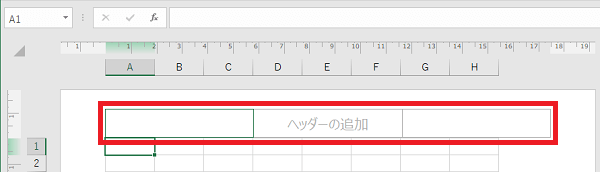
- [ヘッダー/フッター ツール] - [デザイン]タブ - [ヘッダー/フッター要素]グループ にある [図]ボタン をクリックして、画像ファイルを指定して挿入します。
![3 / 4 [図]ボタン](img/ex010004_3.png)
- 画像が挿入されると、ボックスには「&[図]」と表示されます。
セルの任意の場所をクリックすると、挿入した画像が見えるようになります。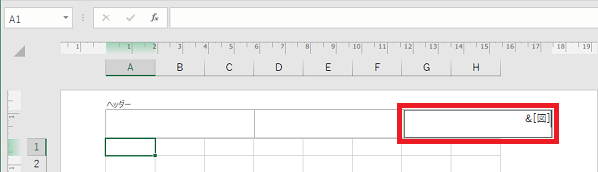
挿入した画像を削除したい場合は、 [ページ レイアウト] のビューの、画像を挿入した枠内にある 「&[図]」の文字を削除します。
Excel2003では、[ページレイアウト]の表示モード、[ヘッダー/フッター ツール] - [デザイン]タブがありませんので、次のような手順となります。
- [表示]メニュー - [ヘッダーとフッター]をクリックします。
- 表示された[ページ設定]ダイアログ ボックス - [ヘッダー/フッター]タブを開きます。
- [ヘッダーの編集]ボタンをクリックします。
- [ヘッダー]ダイアログ ボックスで、[図の挿入]ボタンをクリックし、画像を指定します。
